Kaikki tavat, kuten "Sana", vähentävät rivien välistä etäisyyttä
Jos olet äskettäin ryhtynyt työskentelemääntekstinmuokkaus "Word", silloin et ehkä tiedä, miten se muuttaa kaiken muotoilun. Tässä artikkelissa puhumme vain yhdestä niistä - kerromme, kuinka vähentää "Wordin" rivien välistä etäisyyttä. Hyväksy, koska jokainen haluaa kirjoittaa asiakirjan, kun tulostus näytti kauniilta, ja tällaiset artefaktit tuhoavat vain tämän artefaktin. Siksi lue artikkeli loppuun, jotta voit tietää, miten käsitellä niitä.
Ylimääräiset kappaleet

Ennen "Sana" vähentääksesi etäisyyttärivien välillä on suositeltavaa ensin ymmärtää kappaleet. Siinä mielessä, että käyttäjä voi joskus lisätä useita kappaleita yhden kohdan sijasta. Nämä toimet johtavat siihen, että rivien välissä on suuri tyhjä tila.
Voit lyhentää aikaa näiden vivahteiden löytämiseksi,Voit käyttää ei-tulostettavien merkkien visualisointia. Tämä toiminto aktivoidaan napsauttamalla työkalurivin kuvaketta. Se sijaitsee "Koti" -välilehdellä ja se on merkitty symbolilla "¶". Napsauttamalla sitä voit nähdä kaikki näkymättömät symbolit. Tässä tapauksessa oleva kohta näytetään myös symbolilla "¶".
Nyt sinun tarvitsee vain löytää ylimääräisiä kappaleita ja poistaa ne. Tämä oli ensimmäinen tapa, kuten "Vordissa", jotta pienennettäisiin linjojen välistä etäisyyttä, mutta ei viimeistä, joten siirrymme toiseen.
Interval-ongelma
Seuraavalla tavalla, kuinka pienennä etäisyyttärivit "Sana" - tämä on tyylin muutos tyyliin "No intervals". Tätä menetelmää kuitenkin suositellaan käytettäväksi vain, jos ero on hyvin suuri ja voimakas. Tosiasia on, että tällainen menetelmä voi olennaisesti muuttaa asiakirjan koko muotoilua ja pilata näin työn.
Joten suurien väleiden poistamiseksiriviä, sinun täytyy mennä "Koti" -välilehdelle ja etsiä osio nimeltä "Tyylit". Siinä on valittava tyyli "No intervals". Jos sinulla ei ole sitä paneelissa, laajenna osaa vastaavalla painikkeella.
Jos sinulla on uusin versio Wordista, sinun on tehtävä tämä manipulointi "Muotoilu" -välilehdellä, "Asiakirjan muotoilu" -osiossa. Työkalua kutsutaan nimellä "kappaleen väli".
Teemme täyden oikaisun: avaamme "Kohta"
Ennen tätä pohdimme tapoja, jotka eivät oleantavat täyden toiminnan, he voivat vain muuttaa muotoilua lyhyessä ajassa. Mutta jos haluat poistaa rivien välisen eron ja se ei vahingoita koko asiakirjaa, kannattaa käyttää koko asetusta. Juuri nyt puhumme, miten "Word" vähentää linjojen välistä etäisyyttä, turvautumalla joustavaan muotoiluasetuksiin.

Ensin sinun on valittava tekstikenttäjonka aiot muuttaa. Tämän jälkeen siirry "Etusivu" -välilehdelle ja napsauta siinä olevaa kohtaa "Kohta" -kohdassa, kun nuoli osoittaa oikeassa alakulmassa. Kuvake itse on sijoitettu osan oikeaan alakulmaan.
Teemme koko asennuksen: aseta arvo
Heti kun teet tämän, näetKohtaasetusten ikkuna. Siinä kiinnitä välittömästi huomiota kohtaan "Interval". Tässä kaikki tarvittavat asetukset tehdään. Voit muuttaa kappaleiden välistä etäisyyttä kappaleen rivien välillä. Tee ensimmäinen, käytä laskuria sanojen "Ennen:" ja "jälkeen:" vieressä.

Jos haluat poistaa kokonaanväli, laita "0". Jos haluat poistaa etäisyyden rivien välillä, käytä oikealla olevaa avattavaa luetteloa. Voit käyttää esiasetuksia (yhden, 1,5 rivin, kaksinkertaisen, pienimmän, tarkan ja kertojan) tai anna arvo manuaalisesti arvoksi: -kentässä.
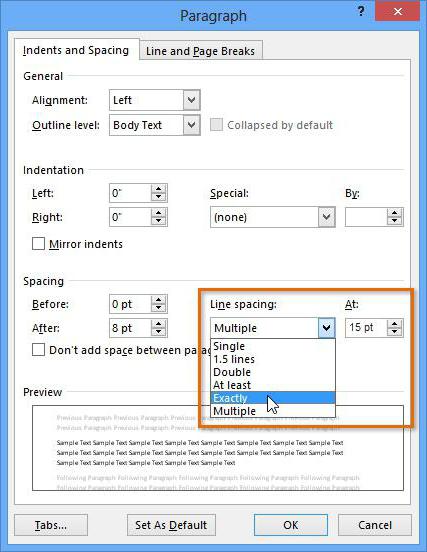
Joten menit puhumalla Word-harjoittelusta siitä, kuinka vähentää rivien välistä etäisyyttä.








